Jak wyłączyć opcję Wyślij link do swoich urządzeń w Chrome
Wskazówki I Porady Dotyczące Androida / / August 05, 2021
Aby uczynić łączność bardziej dostępną, przeglądarka Chrome oferuje funkcję o nazwie „Wyślij na swoje urządzenia ”. Zawiera listę wszystkich urządzeń, z których logowałeś się do przeglądarki Chrome. Oczywiście w dzisiejszych czasach osoba przynajmniej korzysta z komputera PC, jednego lub dwóch smartfonów. Tak więc funkcja Wyślij na swoje urządzenia utrzymuje wszystko w kontakcie, więc gdy użytkownik przełącza się z komputera na telefon komórkowy, nadal może uzyskać dostęp do wybranych przez siebie stron internetowych.
Ta funkcja będzie aktywna tylko wtedy, gdy włączysz synchronizację konta Gmail, na którym zalogowałeś się na swoim urządzeniu. Jest to przydatna funkcja dla kogoś, kto korzysta z wielu urządzeń. Jednak mogą również istnieć inni użytkownicy, którzy nie chcieliby, aby każda strona internetowa była wysyłana na ich urządzenia mobilne lub komputer. Tak więc w tym przewodniku powiemy ci jak wyłączyć opcję Wyślij link do swoich urządzeń w Chrome.

Spis treści
-
1 Jak wyłączyć opcję Wyślij link do swoich urządzeń w Chrome
- 1.1 Jak wyłączyć opcję Wyślij łącze do urządzeń w systemie Windows / macOS
- 1.2 Jak wyłączyć Send Link Devices w systemie operacyjnym Android
- 1.3 Jak wyłączyć opcję Wyślij łącze do urządzeń w systemie iOS
- 2 Czy możemy ponownie włączyć opcję Wyślij łącze do Twoich urządzeń?
Jak wyłączyć opcję Wyślij link do swoich urządzeń w Chrome
Wyjaśnimy wyłączenie funkcji Wyślij na swoje urządzenie dla różnych platform, takich jak Windows / macOS PC, Android OS i iOS.
Jak wyłączyć opcję Wyślij łącze do urządzeń w systemie Windows / macOS
Jeśli wyłączymy tę funkcję, po kliknięciu prawym przyciskiem myszy dowolnej aktywnej karty internetowej nie zobaczymy pliku wysłać do urządzenia funkcja na pasku stanu. Teraz wyjaśnijmy kroki, które pomogą Ci to zrobić.
Krok 1 W otwartym Przeglądarka Chrome, kliknij trzy kropki po prawej stronie ekranu.
Krok 2 Po otwarciu menu rozwijanego kliknij Ustawienia
Krok 3 Kliknij Synchronizacja i usługi Google > Kliknij Zarządzaj synchronizacją
Krok 4 Zobaczysz kilka zakładek. Przewiń w dół do Otwarte karty. Stuknij przełącznik, aby go wyszarzać / wyłączyć.
Otóż to. Teraz żadna aktywna karta nie zostanie wysłana na inne urządzenia mobilne, na których jesteś zalogowany w Chrome.
Teraz przejdźmy do systemu operacyjnego Android i zobaczmy, jak możemy osiągnąć to samo na smartfonie z Androidem.
Jak wyłączyć Send Link Devices w systemie operacyjnym Android
Wyłączenie tej funkcji nie spowoduje wyświetlenia aktywnych kart otwartych na innych urządzeniach po dotknięciu menu Ostatnie karty na urządzeniu z Androidem.
- Przejdź do menu w Przeglądarka Chrome poprzez dotknięcie trzech kropek. Stuknij w Ustawienia.
- Iść do Ustawienia > stuknij w Synchronizacja i usługi Google> dotknij Zarządzaj synchronizacją.

- Pod Zarządzaj synchronizacją, jest lista pól wyboru.
- Stuknij, aby odznaczyć pole obok opcji Otwarte karty.
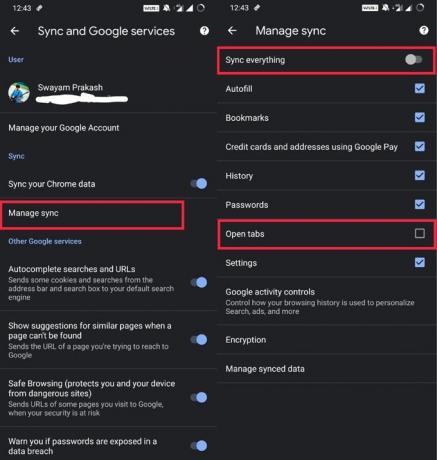
Od teraz strony internetowe otwierane i wysyłane z innych urządzeń nie będą dostępne na Twoim urządzeniu z Androidem. Na aktywnej stronie internetowej nie będziesz już widzieć opcji wysłania strony internetowej do innego urządzenia, na którym jesteś zalogowany w przeglądarce Chrome.
Jak wyłączyć opcję Wyślij łącze do urządzeń w systemie iOS
Zobaczmy teraz, jak możemy wyłączyć opcję Wyślij łącze do Twoich urządzeń na urządzeniach z systemem iOS. Kroki są prawie takie same, jak w przypadku urządzeń z systemem AndroidOS.
- Przejdź do menu w Przeglądarka Chrome poprzez dotknięcie trzech kropek. Stuknij w Ustawienia.
- Iść do Ustawienia > stuknij w Synchronizacja i usługi Google> dotknij Zarządzaj synchronizacją
- Zobaczysz listę opcji z Toggles. Przewiń w dół do Otwartych kart.
- Stuknij w Otwarte karty przełącza, aby go wyłączyć.
- Teraz dotknij Gotowe, aby zapisać ustawienia
Może Ci się spodobać,
- Jak zablokować dowolną witrynę w Google Chrome za pomocą funkcji Cyfrowa równowaga
- Sztuczka wymuszająca tryb ciemny na stronach internetowych Google Chrome
Czy możemy ponownie włączyć opcję Wyślij łącze do Twoich urządzeń?
Oczywiście możesz ponownie włączyć tę funkcję na dowolnym urządzeniu, na którym jesteś zalogowany w Chrome. Wszystko, co musisz zrobić, to przejść do Ustawień w Chrome. W obszarze Zarządzaj synchronizacją musisz dotknąć przełącznika na otwartych kartach, aby włączyć tę funkcję.
Chodziło więc tylko o to, jak wyłączyć opcję Wyślij link do swoich urządzeń w przeglądarce Google Chrome. Mamy nadzieję, że ten przewodnik był dla Ciebie przydatny.
Swayam jest profesjonalnym blogerem technicznym z tytułem magistra w zakresie aplikacji komputerowych, a także ma doświadczenie w programowaniu na Androida. Jest zagorzałym wielbicielem systemu operacyjnego Stock Android Poza blogowaniem technicznym uwielbia gry, podróże i grę na gitarze.



![Jak zainstalować Stock ROM na CCIT M6 [plik oprogramowania układowego Flash]](/f/a6e1ad19a11396768cb0a9ad3b1be6a4.jpg?width=288&height=384)